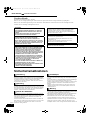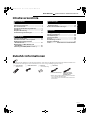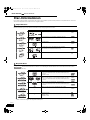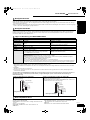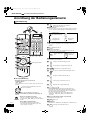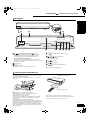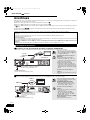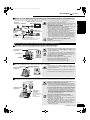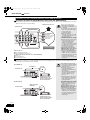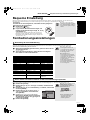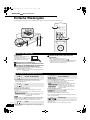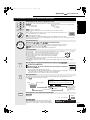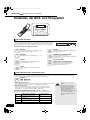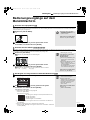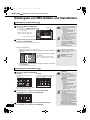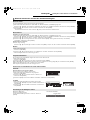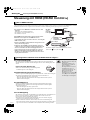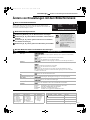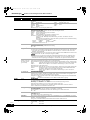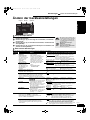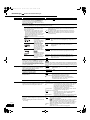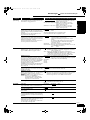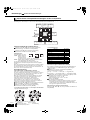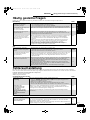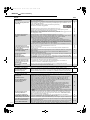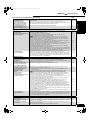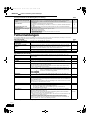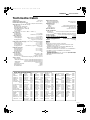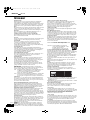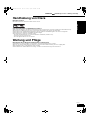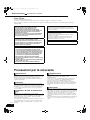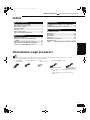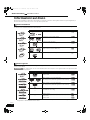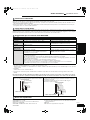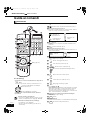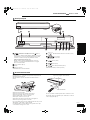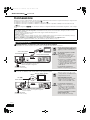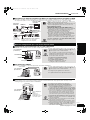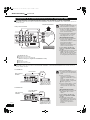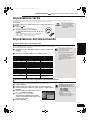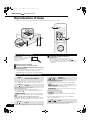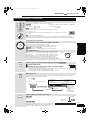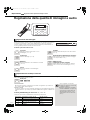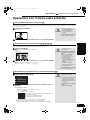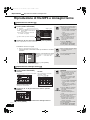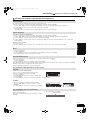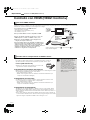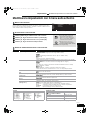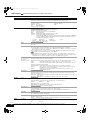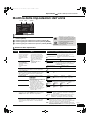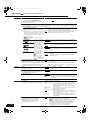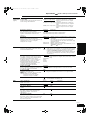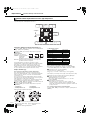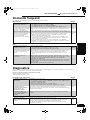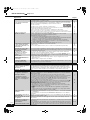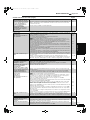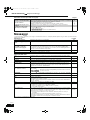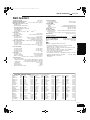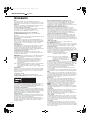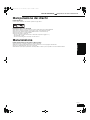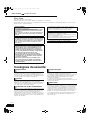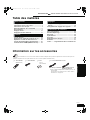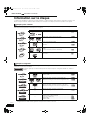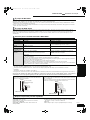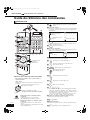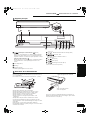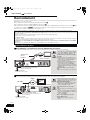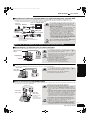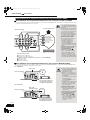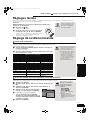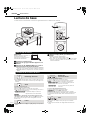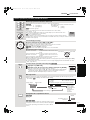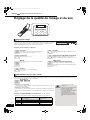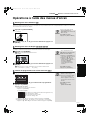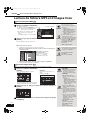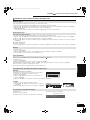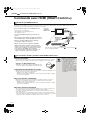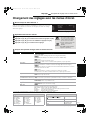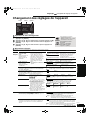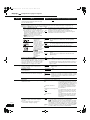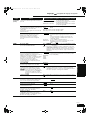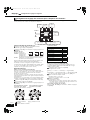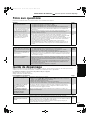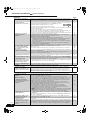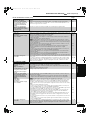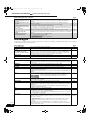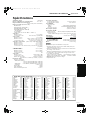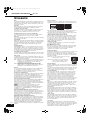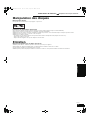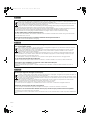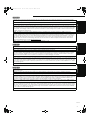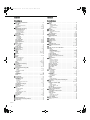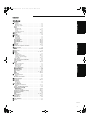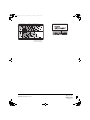Panasonic DMPBD10 Mode d'emploi
- Catégorie
- Lecteurs DVD
- Taper
- Mode d'emploi

Bedienungsanleitung
Istruzioni per l’uso
Mode d’emploi
BD/DVD-Player
Lettore BD/DVD
Lecteur de BD/DVD
Model No. DMP-BD10
Regionsverwaltungsinformation
Informazioni sulla gestione delle regioni
Information de gestion de région
BD-Video
Dieses Gerät kann BD-Video-Discs abspielen, deren Etikett den Regionalcode B enthält.
Questa unità può riprodurre BD-Video contrassegnati con etichette contenenti il codice di regione B.
Cet appareil peut reproduire les disques BD-Video portant une étiquette avec le code de région B.
Region B
Regione B
Région B
DVD-Video
Dieses Gerät kann DVD-Video-Discs abspielen, deren Etikett den Regionalcode „2“ oder „ALL“ enthält.
Questa unità può riprodurre DVD-Video contrassegnati con etichette contenenti il numero di regione “2”
o “ALL”.
Cet appareil peut reproduire les disques DVD-Video portant une étiquette avec le numéro de région “2”
ou “ALL”.
Beispiel:
Esempio:
Exemple:
2 ALL
3
5
2
Index ➡ Innenseiten des Rückendeckels
Indice ➡ Pagine interne della copertina posteriore
Index ➡ Page intérieure de la couverture dos
DEUTSCHITALIANOFRANÇAIS
RQT8747-D
EG
DMP_BD10-EG_Cover_German.fm Page 1 Wednesday, September 13, 2006 9:10 AM
La page est en cours de chargement...
La page est en cours de chargement...
La page est en cours de chargement...
La page est en cours de chargement...
La page est en cours de chargement...
La page est en cours de chargement...
La page est en cours de chargement...
La page est en cours de chargement...
La page est en cours de chargement...
La page est en cours de chargement...
La page est en cours de chargement...
La page est en cours de chargement...
La page est en cours de chargement...
La page est en cours de chargement...
La page est en cours de chargement...
La page est en cours de chargement...
La page est en cours de chargement...
La page est en cours de chargement...
La page est en cours de chargement...
La page est en cours de chargement...
La page est en cours de chargement...
La page est en cours de chargement...
La page est en cours de chargement...
La page est en cours de chargement...
La page est en cours de chargement...
La page est en cours de chargement...
La page est en cours de chargement...
La page est en cours de chargement...
La page est en cours de chargement...
La page est en cours de chargement...
La page est en cours de chargement...
La page est en cours de chargement...
La page est en cours de chargement...
La page est en cours de chargement...
La page est en cours de chargement...
La page est en cours de chargement...
La page est en cours de chargement...
La page est en cours de chargement...
La page est en cours de chargement...
La page est en cours de chargement...
La page est en cours de chargement...
La page est en cours de chargement...
La page est en cours de chargement...
La page est en cours de chargement...
La page est en cours de chargement...
La page est en cours de chargement...
La page est en cours de chargement...
La page est en cours de chargement...
La page est en cours de chargement...
La page est en cours de chargement...
La page est en cours de chargement...
La page est en cours de chargement...
La page est en cours de chargement...
La page est en cours de chargement...
La page est en cours de chargement...
La page est en cours de chargement...
La page est en cours de chargement...
La page est en cours de chargement...
La page est en cours de chargement...
La page est en cours de chargement...

2
RQT8747
Cher client
Merci d’avoir fait l’achat de cet appareil.
Pour des performances et une sécurité optimales, lire attentivement ces instructions.
Avant de brancher, de faire fonctionner ou de régler l’appareil, lire attentivement la totalité de ce mode d’emploi. Veuillez conserver ce mode
d’emploi pour une consultation ultérieure.
Consignes de sécurité
Placez l’appareil sur une surface plane, à l’écart des rayons directs
du soleil, des températures élevées, de l’humidité élevée et des
vibrations excessives. Ces facteurs peuvent endommager le coffret
et les autres composants de l’appareil, raccourcissant ainsi sa durée
de service. Ne placez aucun objet lourd sur l’appareil.
N’utilisez aucune source d’alimentation à haute tension. Cela
risquerait de surcharger l’appareil et de causer un incendie.
N’utilisez aucune source d’alimentation CC. Vérifiez attentivement la
source utilisée si vous installez l’appareil sur un navire ou en tout
autre endroit où du courant continu est utilisé.
Assurez-vous que le cordon d’alimentation est bien branché et qu’il
n’est pas endommagé. Il y a risque d’incendie ou de choc électrique
si le cordon est mal branché ou endommagé. Évitez de tirer sur le
cordon ou de le plier, et ne placez aucun objet lourd dessus.
Pour débrancher le cordon, saisissez-le fermement par sa fiche. Il y
a risque de choc électrique si vous tirez sur le cordon d’alimentation
lui-même. Ne manipulez pas la fiche avec les mains mouillées. Il y a
risque de choc électrique.
Prenez garde d’échapper des objets métalliques dans l’appareil. Il y
a risque de choc électrique ou de dysfonctionnement.
Prenez garde d’échapper du liquide dans l’appareil. Il y a risque de
choc électrique ou de dysfonctionnement. Si cela se produit,
débranchez immédiatement l’appareil de la prise secteur et
contactez votre revendeur.
Ne vaporisez aucun insecticide sur ou dans l’appareil. Ils
contiennent des gaz inflammables qui peuvent prendre feu s’ils sont
vaporisés dans l’appareil.
N’essayez pas de réparer cet appareil vous-même. Si le son est
interrompu, si les témoins ne s’allument pas, si de la fumée apparaît
ou si tout autre problème non mentionné dans ce mode d’emploi
survient, débranchez le cordon d’alimentation et contactez votre
revendeur ou un centre de réparation agréé. Il y a risque de choc
électrique ou d’endommagement de l’appareil si une personne non
qualifiée tente de le réparer, de le démonter ou de le remonter.
Pour augmenter la durée de vie de l’appareil, débranchez-le de sa
source d’alimentation lorsqu’il doit demeurer inutilisé pour une
période prolongée.
AVERTISSEMENT!
CET APPAREIL UTILISE UN LASER.
L’UTILISATION DE COMMANDES OU DE RÉGLAGES OU
L’EXÉCUTION DE PROCÉDURES AUTRES QUE CELLES SPÉCIFIÉES
ICI PEUVENT PROVOQUER UNE EXPOSITION À DES RADIATIONS
DANGEREUSES.
NE PAS OUVRIR LES COUVERCLES NI ESSAYER DE RÉPARER SOI-
MÊME. CONFIER TOUT TRAVAIL D’ENTRETIEN À UN PERSONNEL
QUALIFIÉ.
AVERTISSEMENT:
POUR RÉDUIRE LES RISQUES D’INCENDIE, D’ÉLECTROCUTION OU
DE DOMMAGES AU PRODUIT, N’EXPOSEZ PAS CET APPAREIL À LA
PLUIE, L’HUMIDITÉ, L’ÉGOUTTEMENT OU L’ÉCLABOUSSEMENT ET
NE PLACEZ PAS D’OBJETS REMPLIS DE LIQUIDES TELS QUE
VASES DESSUS.
AVERTISSEMENT!
≥NE PAS INSTALLER NI PLACER L’APPAREIL DANS UNE
BIBLIOTHÈQUE, UN PLACARD RENFERMÉ NI AUCUN
AUTRE ESPACE RÉDUIT DE FAÇON À ASSURER UNE
BONNE VENTILATION. VÉRIFIER QU’AUCUN RIDEAU NI
AUCUN AUTRE MATÉRIAU NE BLOQUE LA VENTILATION
DE FAÇON À ÉVITER TOUT RISQUE DE CHOC
ÉLECTRIQUE OU DE FEU DÛ À UNE SURCHAUFFE.
≥NE BOUCHEZ PAS LES OUVERTURES D’AÉRATION DE
L’APPAREIL AVEC DES JOURNAUX, NAPPES, RIDEAUX
OU OBJETS SIMILAIRES.
≥NE PLACEZ PAS DE SOURCES DE FLAMMES VIVES
TELLES QUE BOUGIES ALLUMÉES SUR L’APPAREIL.
≥JETEZ LES PILES D’UNE MANIÈRE COMPATIBLE AVEC
L’ENVIRONNEMENT.
Ce produit peut être perturbé par les ondes des téléphones
mobiles pendant l’utilisation. Si vous constatez une telle
interférence, éloignez le téléphone mobile du produit.
Veillez à ce que la prise de courant se trouve près de
l’équipement et soit facilement accessible.
Vous devez pouvoir débrancher et rebrancher facilement la fiche
du cordon d’alimentation secteur.
Pour isoler complètement cet appareil du secteur, débranchez le
cordon d’alimentation secteur de la prise de courant.
CET APPAREIL EST DESTINÉ AUX CLIMATS TEMPÉRÉS.
Emplacement
Tension
Protection du cordon d’alimentation
Corps étrangers
Réparation
Prise en main 11Consignes de sécurité
62
DMP_BD10-EG_French.book Page 2 Monday, August 28, 2006 3:23 PM

FRANÇAIS
3
RQT8747
Table des matières
Consignes de sécurité........................................ 2
Information sur les accessoires ........................ 3
Information sur le disque ................................... 4
Guide de référence des commandes ................ 6
Raccordement ..................................................... 8
Réglages faciles................................................ 11
Réglage de la télécommande........................... 11
Lecture de base................................................. 12
Réglage de la qualité de l’image et du son..... 14
Opérations à l’aide des menus d’écran .......... 15
Lecture de fichiers MP3 et d’images fixes...... 16
Commande avec HDMI (HDAVI Control
TM
)...... 18
Changement des réglages avec les menus
d’écran ............................................................. 19
Changement des réglages de l’appareil ......... 21
Foire aux questions .......................................... 25
Guide de dépannage......................................... 25
Messages ........................................................... 28
Spécifications.................................................... 29
Glossaire............................................................ 30
Manipulation des disques ................................ 31
Entretien............................................................. 31
Index......... Page intérieure de la couverture dos
Information sur les accessoires
Prise en main
Lecture
Réglages
Informations de référence
Veuillez vérifier et identifier les accessoires fournis. Utilisez les numéros indiqués entre parenthèses quand vous avez besoin d’une pièce de
rechange.
(Numéros de produit corrects à partir d’août 2006. Ceux-ci sont susceptibles de modifications.)
∏ 1 Télécommande
(EUR7658Y90)
∏ 1
Câble audio/vidéo
∏ 2Piles
pour la
télécommande
∏ 2 Cordon d’alimentation secteur
Pour l’Europe continentale Pour le Royaume Uni et la
République d’Irlande
≥Pour cet appareil uniquement. Ne l’utilisez pas avec un
autre matériel.
De la même façon, n’utilisez pas de cordons d’autres
matériels avec cet appareil.
Prise en main 11 Table des matières / Information sur les accessoires
63
DMP_BD10-EG_French.book Page 3 Monday, August 28, 2006 3:23 PM

4
RQT8747
Information sur le disque
Cet appareil est compatible avec divers types et formats de disques, y compris les disques prêts à utiliser en vente dans le commerce et les
disques enregistrés à domicile. Utilisez le tableau suivant pour en savoir plus sur les disques pouvant être reproduits sur cet appareil.
Ce tableau montre les différents types de disques en vente dans le commerce que vous pouvez utiliser et indique aussi les logos des nomes de
l’industrie qui doivent apparaître sur les disques et/ou les paquets.
§
Pour reproduire un contenu DVD-Video réglez “Lect.mode vidéo pour DVD-Audio” sur “Oui”
(
➡ 21, onglet “Disque”).
Ce tableau montre les différents types de disques enregistrées avec des enregistreurs de DVD, des caméras vidéo DVD, des ordinateurs
personnels, etc. que vous pouvez utiliser.
Cette marque signifie que vous devez finaliser (➡ 30, Glossaire) le disque avec l’enregistreur de DVD, etc. avant de le
reproduire.
≥II peut ne pas être possible de reproduire les disques ci-dessus dans certains cas à cause du type de disque, de la condition de
l’enregistrement, de la méthode d’enregistrement et la façon dont les fichiers on été créés.
Disques prêts à utiliser
Logo Caractéristiques Indiqué par
Disques vidéo et musicaux haute définition (HD) . . . . . . . . . . . . . .
[BD-V]
Disques vidéo et musicaux de haute qualité . . . . . . . . . . . . . . . . . .
[DVD-V]
Disques musicaux haute fidélité . . . . . . . . . . . . . . . . . . . . . . . . . . . [DVD-A]
Certaines disques DVD-Audio possèdent un contenu
DVD-Video.
§
.. . . . . . . . . . . . . . . . . . . . . . . . . . . . . . . . . . . . . . . . . .
[DVD-V]
Disques compacts (CD) qui contiennent des morceaux musicaux
et vidéo.
Y compris les SVCD (conformes à IEC62107) . . . . . . . . . . . . . . . .
[VCD]
Disques compacts (CD) qui contiennent des morceaux audio
et musicaux. . . . . . . . . . . . . . . . . . . . . . . . . . . . . . . . . . . . . . . . . . . [CD]
BD-Video
BD-Video
DVD-Video
DVD-Video
DVD-Video
DVD-Audio
DVD-Audio
DVD-Audio
Video CD
Video CD
Video CD
CD
CD
CD
Disques enregistrés
Finalisé
Logo Formats Indiqué par
≥Disques enregistrés en utilisant la version 1.1 du format
DVD Video Recording (une norme unifiée d’enregistrement vidéo).
....... [DVD-VR]
≥Formats JPEG .............................................................................. [JPEG]
≥Disques enregistrés en utilisant le format DVD-Video. .................
[DVD-V]
≥Disques enregistrés en utilisant la version 1.1 du format
DVD Video Recording (une norme unifiée d’enregistrement vidéo).
.......
[DVD-VR]
≥Disques enregistrés en utilisant le format DVD-Video. .................
[DVD-V]
≥Disques enregistrés en utilisant la version 1.2 du format
DVD Video Recording (une norme unifiée d’enregistrement vidéo).
.......
[DVD-VR]
—
≥Disques enregistrés en utilisant le format +VR
(Video Recording +R/+RW) .........................................................
[DVD-V]
—
≥Formats CD-DA ............................................................................
[CD]
≥Formats VCD y compris les SVCD
(conformes à IEC62107)...............................................................
[VCD]
≥Formats MP3 ................................................................................ [MP3]
≥Formats JPEG .............................................................................. [JPEG]
DVD-RAM
DVD-RAM
DVD-RAM
Finalisé
DVD-R/RW
DVD-R/RW
DVD-R/RW
Finalisé
DVD-R DL
DVD-R DL
DVD-R DL
Finalisé
+R/+RW/+R D
L+R/+RW/+R DL
+R/+RW/+R D
L
Finalisé
CD-R/RW
CD-R/RW
CD-R/RW
Prise en main 11 Information sur le disque
64
DMP_BD10-EG_French.book Page 4 Monday, August 28, 2006 3:23 PM

FRANÇAIS
5
RQT8747
Vous pouvez lire des MP3 et des images fixes (JPEG) sur cet appareil en créant des dossiers comme indiqué ci-après. Selon la manière
dont le disque a été créé (logiciel de gravure), la lecture peut ne pas être effectuée dans l’ordre de numérotation des dossiers.
À propos de BD-Video
≥Si la piste audio du disque a été enregistrée avec Dolby TrueHD, elle est sortie au format audio Dolby Digital.
≥Si la piste audio du disque a été enregistrée avec DTS-HD, elle est sortie au format audio DTS.
≥Quand l’application BD-J (➡ 30, Glossaire) est en service, les opérations peuvent prendre un peu plus de temps qu’habituellement. Veuillez
patienter, il n’y a pas de problème avec l’appareil.
≥Lors de la lecture d’un jeu de deux disques de BD-Video, une fois que la lecture du premier disque est terminée, l’image peut rester affichée
même si la lecture a été arrêtée.
À propos de DVD-Audio
Certains DVD-Audio multicanaux interdisent la fusion des canaux (down-mixing) (➡ 30, Glossaire) de tout ou partie du contenu si telle est
l’intention du fabricant. Lorsque vous lisez de tels disques, ou de telles parties de disque, à moins que le nombre d’enceintes connectées soit le
même que celui précisé dans les spécifications de canaux du disque, le son ne sera pas reproduit correctement (par ex. une partie du son
manque, impossible de sélectionner audio multicanal et le son est joué sur deux canaux). Référez-vous à la pochette du disque pour plus
d’informations.
Conseils pour la création de fichiers MP3/JPEG
Format de fichier MP3 JPEG
Disques lisibles
CD-R/RW
§1
DVD-RAM
§2
, CD-R/RW
§1
Extension Les fichiers doivent avoir l’extension “.mp3” ou “.MP3”. Les fichiers doivent avoir l’extension “.jpg” ou “.JPG”.
Nombre de pixels — entre 34k34 et 6144k4096 pixels
(Le sous-échantillonnage est 4:2:2 ou 4:2:0)
Taux de
compression
32 Kbit/s à 320 Kbit/s —
Fréquence
d’échantillonnage
44,1 kHz/48 kHz —
Informations de
référence
≥Balises ID3: Non compatible
≥Si un fichier MP3 contient une grande quantité de
données d’images fixes, la lecture risque d’être
impossible.
≥Formats compatibles: Compatible DCF
§3
(Données
enregistrées sur un appareil photo numérique, etc.)
≥MOTION JPEG: Non compatible
≥L’alphabet anglais et les chiffres arabes sont correctement affichés. Les autres caractères peuvent ne pas être
correctement affichés.
≥L’ordre de présentation peut être différent de celui apparaissant sur l’ordinateur.
≥Selon la manière dont le disque a été créé (logiciel de gravure), les fichiers (pistes) et dossiers (groupes) peuvent ne
pas être lus dans l’ordre de numérotation.
≥Cet appareil n’est pas compatible avec le format d’écriture par paquet.
≥En fonction des conditions d’enregistrement, il se peut que le disque ne puisse pas être reproduit.
≥L’opération peut prendre du temps lorsqu’il y a plusieurs fichiers (pistes) et/ou dossiers (groupes), et certains fichiers
(pistes) peuvent ne pas s’afficher ou n’être pas lisibles.
§1
CD-R/RW
≥Formats compatibles: ISO9660 niveau 1 ou 2 (sauf pour les formats étendus), Joliet
≥Cet appareil est compatible multi-session, mais la lecture du disque peut prendre du temps s’il y a de nombreuses sessions.
§2
DVD-RAM
≥Les disques doivent être compatibles avec UDF 2.0.
§3
Design rule for Camera File system: norme unifiée définie par JEITA (Japan Electronics and Information Technology Industries Association).
Structure des dossiers MP3 dans un CD-R/CD-RW
Donnez-leur un préfixe de 3 chiffres en fonction de l’ordre dans
lequel vous souhaitez les reproduire.
Structure des images fixes (JPEG) dans un CD-R/CD-RW
Les fichiers du dossier sont affichés dans l’ordre dans lequel ils ont été mis
à jour ou enregistrés.
≥Lorsque les dossiers les plus hauts dans la hiérarchie sont des dossiers
“DCIM”, ils sont affichés en premier dans l’arborescence.
002 group
001
001
001track.mp3
002track.mp3
003track.mp3
003 group
001track.mp3
002track.mp3
003track.mp3
001track.mp3
002track.mp3
003track.mp3
004track.mp3
Racine
Ordre de lecture
(dossier=groupe)
(fichier=piste)
001
P0000010.jpg
P0000011.jpg
P0000012.jpg
P0000003.jpg
P0000004.jpg
P0000005.jpg
P0000001.jpg
P0000002.jpg
P0000006.jpg
P0000007.jpg
P0000008.jpg
P0000009.jpg
Racine
Ordre de lecture
Dossier
002
Dossier
003
Dossier
004
Disques ne pouvant pas être reproduits
≥BD-R, BD-RE v1/v2
≥DVD-RAM 2,6 Go et 5,2 Go
≥DVD-RAM ne pouvant pas être retirés de leur cartouche
≥Version 1.0 de DVD-RW
≥DVD-ROM, CD-ROM, CDV, CD-G, SACD et Photo CD
≥Disques WMA
≥Disques DivX
≥“Chaoji VCD” en vente sur le marché, y compris les CVD, DVCD et
SVCD qui ne sont pas conformes à IEC62107.
≥HD DVD
≥Autres disques qui ne sont pas spécifiquement pris en charge
Prise en main 11 Information sur le disque
65
DMP_BD10-EG_French.book Page 5 Monday, August 28, 2006 3:23 PM

6
RQT8747
Guide de référence des commandes
Utilisation de la commande rotative polyvalente
≥Tournez légèrement la commande rotative
polyvalente.
Si vous appuyez trop fort en la tournant,
[3, 4, 2, 1] peut être activé par accident.
≥À propos du réglage de la commande rotative
polyvalente
Le fonctionnement de la roue peut être mis hors
service.
Réglez “Réglage molette télécommande” sur “Arrêt”
(➡ 23, onglet “Autres”).
@ Touches du téléviseur
Vous pouvez contrôler le téléviseur à l’aide de la télécommande
de l’appareil. Reportez-vous à la page 11 pour le réglage de la
télécommande.
# (➡ 18)
Fonctionne uniquement avec les matériels compatibles avec le
HDAVI Control de Panasonic.
$ Sélection du son (➡ 13)
% Touches de l’ampli-tuner
Vous pouvez contrôler un amplificateur/ampli-tuner Panasonic à
l’aide de la télécommande de l’appareil.
^ Touches de commande de la lecture de base
Reportez-vous à la page 12 pour les détails.
& Affichage des messages d’état (➡ 13)
*
(
Affichage du menu contextuel (➡ 15)
AJ
AA
Affichage du menu d’écran (➡ 19)
AB Affichage du sous-menu (➡ 15, 17)
AC Retour à l’écran précédent
AD
Ces touches sont utilisées lors de l’utilisation d’un disque BD-
Video qui comprend des applications Java
TM
(BD-J). Pour plus
d’informations sur la commande de ce type de disque veuillez
lire les instructions fournies avec le disque.
Les touches A et B sont aussi utilisées avec les écrans “Visu.
du Titre”, “Vis. Image (JPEG)” et “Visualisation Album”.
AE Touches de réglage de la qualité de l’image et du son
Reportez-vous à la page 14 pour les détails.
AF Annulation
AG Touches numériques
Sélection des numéros de titre, etc./Entrée de numéros (➡ 13)
AH Affichage du menu Configuration (➡ 21)
Télécommande
≥Sélectionnez des éléments sur les écrans de menu et
réglez les éléments.
[3, 4, 2, 1]
Appuyez vers le haut, le bas, la gauche ou la droite pour choisir
un élément.
Vous pouvez aussi tourner la roue pour
sélectionner un élément.
Appuyez sur [ENTER] pour valider.
Reportez-vous à la page 13 pour les opérations pendant la
lecture.
GAMMA
3D-NR
RE-MASTER
INTEGRATED
DNR
CONTRAST
BRIGHTNESS
COLOR
SHARPNESS
CANCEL
TIME SLIP
SKIP
SEARCH/SLOW
SETUP
STATUS
ABCD
ENTER
RETURN
SUB MENU
ONE TOUCH
RECEIVER
PLAY
AUDIO MUTING
P
O
P
-
U
P
M
E
N
U
D
I
S
P
L
A
Y
VOLUME
CH
AV
BD
VOLUME
PLAY
PAUS E
STOP
D
I
R
E
C
T
N
A
V
I
G
A
T
O
R
T
O
P
M
E
N
U
S
.
!
Commande rotative
polyvalente
(➡ ci-dessous)
Rouge
Vert
Jaune
Bleu
ENTER
REMARQUE
!
Mettez l’appareil sous tension ou en mode d’attente
(➡ 12)
Mettez le téléviseur sous
tension ou en mode
d’attente
Commutation du canal
d’entrée
Sélection des canaux
Réglage du volume
Mise en sourdine
du son
Réglage du volume
BD
AV
CH
VOLUME
ONE TOUCH
PLAY
AUDIO
MUTING
VOLUME
STATUS
TIME SLIP
La lecture saute la partie correspondant à la
durée
spécifiée
(➡ 13)
Affichage du menu principal/
Direct Navigator (➡ 15)
D
I
S
P
L
A
Y
SUB MENU
S
RETURN
ABCD
CA
NCEL
SETUP
Prise en main 11 Guide de référence des commandes
66
DMP_BD10-EG_French.book Page 6 Monday, August 28, 2006 3:23 PM

FRANÇAIS
7
RQT8747
! Interrupteur d’attente/marche (Í/I) (➡ 12)
Appuyer sur cet interrupteur pour commuter l’appareil du mode
d’attente au mode de marche et vice versa. En mode d’attente,
l’appareil continue de consommer une petite quantité de courant.
Indicateur d’attente/marche (Í)
Quand l’appareil est connecté au secteur, cet indicateur s’allume
en mode d’attente et s’éteint quand l’appareil est mis sous
tension.
@ Tiroir disque (➡ 12)
# Affichage
$ Témoin d’éclairage
S’allume quand l’appareil est sous tension.
% Ouverture/fermeture du tiroir à disque (➡ 12)
^ Recherche / Saut
Recherche: Appuyez et maintenez enfoncé
Saut: Appuyez
& Arrêt (➡ 12)
* Pause (➡ 12)
( Démarrage de la lecture (➡ 12)
Connecteurs en face arrière (➡ 8–10)
Piles
Insérez les piles dans la télécommande de façon que leurs pôles (i
et j) correspondent.
Pour refermer le couvercle, insérez-le à partir du côté j (moins).
≥Ne pas utiliser de piles de type rechargeable.
≥Ne pas mélanger des vieilles piles avec des piles neuves.
≥Ne pas utiliser différents types de piles en même temps.
≥Ne pas chauffer ou exposer les piles à une flamme.
≥Ne pas démonter ou court-circuiter les piles.
≥Ne pas essayer de recharger des piles alcalines ou au
manganèse.
≥Ne pas utiliser des piles dont le revêtement a été enlevé.
Une mauvaise manipulation des piles peut entraîner une fuite
d’électrolyte dont le contact peut endommager des objets ou causer
un incendie.
Retirez les piles si vous n’avez pas l’intention d’utiliser la
télécommande pendant une période prolongée. Conservez-les dans
un endroit frais et sombre.
Utilisation
Si vous ne pouvez pas commander l’appareil ou le téléviseur en
utilisant cette télécommande après avoir changé les piles, veuillez
entrer de nouveau les codes (➡ 11).
Appareil principal
OPEN/CLOSE
.
OPEN/CLOSE
Utilisation de la télécommande
R6/LR6, AA
30
20
30
20
Capteur de signal de télécommande
7 m de portée directement
en face de l’appareil
Prise en main 11 Guide de référence des commandes
67
DMP_BD10-EG_French.book Page 7 Monday, August 28, 2006 3:23 PM

8
RQT8747
Raccordement
Dans la liste ci-dessous, veuillez choisir la méthode de raccordement qui correspond le mieux à votre façon de regarder la télévision et suivez les
illustrations pour raccorder votre lecteur.
≥Raccordement à un téléviseur en utilisant un câble Péritel 21 broches
➜
A
≥Raccordement à un téléviseur compatible HDMI (➡ 30, Glossaire)
➜
B
≥Raccordement à un téléviseur compatible HDMI et à un amplificateur/ampli-tuner compatible HDMI pour bénéficier du son surround
➜
C (➡ 9)
Les exemples de raccordement (
ABC) correspondent aux méthodes les plus communes pour raccorder l’appareil. Pour les autres
méthodes de raccordement, veuillez vous reporter aux pages 9 et 10.
≥Ne posez pas l’appareil sur un amplificateur ou un autre appareil susceptible de chauffer. La chaleur peut endommager l’appareil.
≥Ne connectez pas cet appareil par l’intermédiaire d’un magnétoscope. À cause de la protection contre la copie, l’image peut ne pas être
affichée correctement.
≥Mettez hors tension tous les appareils avant la connexion et lisez les modes d’emploi appropriés.
≥Branchez aux connecteurs de même couleur.
Économie d’énergie
Cet appareil consomme un peut d’énergie même lorsqu’il est en mode d’attente (environ 1 W). Pour faire des économies d’énergie si l’appareil
ne doit pas être utilisé pendant une période prolongée, débranchez-le de la prise secteur.
Veuillez utiliser des câbles HDMI ayant le logo HDMI (comme montré sur la couverture). II est recommandé d’utiliser le câble HDMI
Panasonic.
Numéro de pièce recommandé: RP-CDHG15 (1,5 m), RP-CDHG30 (3,0 m), RP-CDHG50 (5,0 m), etc.
Raccordements de base
A Raccordement à un téléviseur avec un câble Péritel 21 broches
En utilisant un câble Péritel 21 broches, vous pouvez raccorder directement et simplement le lecture à votre téléviseur.
≥Les images haute définition ne peuvent pas
être sorties avec ce raccordement. Utilisez
le raccordement B (➡ ci-dessous) ou C
(➡ 9) pour la vidéo haute définition.
Deux méthodes pour améliorer la qualité
de l’image
≥Si votre téléviseur est compatible avec le
mode S Vidéo, sélectionnez “S Vidéo (avec
composant)” dans “Sortie PERITEL” de
l’onglet “Connexion” (➡ 23).
≥Si votre téléviseur est compatible avec la
fonction RVB, sélectionnez “RVB (sans
composant)” dans “Sortie PERITEL” de
l’onglet “Connexion” (➡ 23) et sélectionnez
“Non” dans “Mode vidéo HDMI” de l’onglet
“HDMI” (➡ 23).
Pour bénéficier d’un son encore plus
riche
≥Utilisez les raccordements G ou H (➡ 10).
B Raccordement à un téléviseur compatible HDMI
Vous pouvez bénéficier d’une image et d’un son numériques de grande qualité avec seulement un câble HDMI.
≥Si vous utilisez une sortie vidéo 1080p
(1125p), veuillez utiliser un câble Panasonic
HDMI de 5 mètres de long ou plus court.
RÉGLAGES NÉCESSAIRES
≥Dans le menu Configuration (➡ 23, onglet
“HDMI”), réglez “Mode vidéo HDMI” et
“Sortie audio HDMI” sur “Oui”.
Pour bénéficier d’un son encore plus
riche
≥Utilisez en plus les raccordements G ou H
(➡ 10).
Dans ce cas, réglez “Mode vidéo HDMI” sur
“Oui” et “Sortie audio HDMI” sur “Non” dans
le menu Configuration
(➡ 23, onglet “HDMI”).
Avec ce raccordement, vous pouvez
utiliser HDAVI Control
≥Reportez-vous à la page 18 pour les
détails.
AV
AV OUT
AV
AV OUT
Manufactured
S VIDEO
OUT
VIDEO OUT
Please connect
directly to TV.
COMPONENT
VIDEO OUT
DIGITAL AUDIO
OUT
(PCM/BITSTREAM)
COAXIAL
OPTICAL
2ch AUDIO OUT
7.1ch AUDIO OUT
L
1
2
R
FRONT R /R
CENTER
SUBWOOFER
SURROUND
R
L
SURROUND
BACK
R
L
FRONT L /L
AC IN
PR
Y
P
B
AV
AV
Téléviseur
Câble Péritel 21
broches
Cordon d’alimentation (fourni)
Ne le branchez qu’après avoir terminé
tous les raccordements.
Arrière de l’appareil
Vers la prise secteur
(Secteur 230 à 240 V, 50 Hz)
Ventilateur
REMARQUE
CONSEILS
AV OUTAV OUT
Manufactured
S VIDEO
OUT
VIDEO OUT
Please connect
directly to TV.
COMPONENT
VIDEO OUT
DIGITAL AUDIO
OUT
(PCM/BITSTREAM)
COAXIAL
OPTICAL
2ch AUDIO OUT
7.1ch AUDIO OUT
L
1
2
R
FRONT R /R
CENTER
SUBWOOFER
SURROUND
R
L
SURROUND
BACK
R
L
FRONT L /L
P
R
Y
P
B
AV
AC IN
HDMI IN
HDMI AV OUT
Arrière de l’appareil
Téléviseur
compatible
HDMI
Cordon d’alimentation (fourni)
Ne le branchez qu’après avoir terminé tous
les raccordements.
Vers la prise secteur
(Secteur 230 à 240 V, 50 Hz)
Câble HDMI
Ventilateur
REMARQUE
CONSEILS
Prise en main 11 Raccordement
68
DMP_BD10-EG_p2-15_French.fm Page 8 Monday, August 28, 2006 5:11 PM

FRANÇAIS
9
RQT8747
(Suite à la page suivante)
C
Raccordement à un téléviseur compatible HDMI et à un amplificateur/ampli-tuner compatible HDMI
Vous pouvez raccorder le lecteur à votre amplificateur/ampli-tuner compatible HDMI avec un câble HDMI pour bénéficier d’un son
numérique surround en même temps que d’une image numérique de grande qualité. En utilisant un autre câble HDMI, vous pouvez
raccorder l’amplificateur/ampli-tuner à votre téléviseur compatible HDMI.
≥
Si vous utilisez une sortie vidéo 1080p (1125p), veuillez utiliser
un câble Panasonic HDMI de 5 mètres de long ou plus court.
≥
Lors de la lecture d’un BD-Video, seul LPCM ou Dolby
Digital Plus (
➡
30, Glossaire) peut être sortie en 7,1 canaux.
RÉGLAGES NÉCESSAIRES
≥
Dans le menu Configuration (
➡
23, onglet “HDMI”), réglez
“Mode vidéo HDMI” et “Sortie audio HDMI” sur “Oui”.
≥Si le réglage des enceintes ne peut pas être terminé sur
l’amplificateur/ampli-tuner, changez les réglages des
enceintes multicanaux en sélectionnant “Multicanaux”
dans “Enceinte” de l’onglet “Connexion” (➡ 23).
≥Si un amplificateur/ampli-tuner non compatible avec
HDCP (➡ 30, Glossaire) est raccordé, les DVD-Audio
protégés contre la copie ne peuvent pas être sortis par le
connecteur HDMI. Connectez l’amplificateur/ampli-tuner
avec des câbles audio (rouge et blanc), un câble coaxial
ou un câble audio numérique optique (➡ 10).
Avec ce raccordement, vous pouvez utiliser HDAVI Control
≥Reportez-vous à la page 18 pour les détails.
AV
AV OUTAV OUT
Manufactured
AC IN
AC IN
AV OUT
HDMI IN
HDMI OUT
HDMI IN
HDMI AV OUT
Enceintes
multicanaux
Téléviseur compatible HDMI
Arrière de l’appareil
Cordon d’alimentation (fourni)
Ne le branchez qu’après avoir terminé tous
les raccordements.
Vers la prise secteur
(Secteur 230 à 240 V, 50 Hz)
Câble HDMI
Amplificateur/
ampli-tuner
compatible HDMI
Ventilateur
REMARQUE
CONSEILS
Méthodes de raccordement pour utiliser les autres connecteurs vidéo
D Raccordement à un téléviseur avec un câble audio/vidéo
En utilisant le câble audio/vidéo fourni, vous pouvez connecter le lecteur à votre téléviseur.
≥Les images haute définition ne peuvent pas être sorties avec
ce raccordement. Utilisez le raccordement B (➡ 8) ou C (➡ ci-
dessus) pour la vidéo haute définition.
§
Avec les câbles audio, vous pouvez raccorder ces connecteurs
AUDIO OUT aux connecteurs d’entrée audio 2 canaux d’un
amplificateur/ampli-tuner analogique ou d’un composant
système pour bénéficier d’un son stéréo.
Pour améliorer la qualité de l’image
≥Utilisez les raccordements E ou F (➡ ci-dessous).
Pour bénéficier d’un son encore plus riche
≥Utilisez les raccordements G ou H (➡ 10).
(Débranchez la fiche rouge et la fiche blanche.)
E Avec les connecteurs S VIDEO
Le connecteur S VIDEO OUT produit une image plus vive que le connecteur VIDEO OUT.
≥Les images haute définition ne peuvent pas être sorties avec
ce raccordement. Utilisez le raccordement B (➡ 8) ou C (➡ ci-
dessus) pour la vidéo haute définition.
≥Débranchez la fiche jaune du câble audio/vidéo.
≥La qualité vidéo dépend du téléviseur.
F Avec les connecteurs COMPONENT VIDEO
Ces connecteurs peuvent être utilisés aussi bien en sortie entrelacée que progressive (➡ 30, Glossaire) et permettent d’obtenir une image
plus pure que le connecteur S VIDEO OUT.
≥Débranchez la fiche jaune du câble audio/vidéo.
À propos de la sortie vidéo haute définition
≥Certains disques interdisent la sortie vidéo haute définition à
partir des connecteurs COMPONENT VIDEO OUT. Dans ce
cas, la résolution vidéo est convertie et sortie au format 576p/
480p.
Si vous disposez d’un téléviseur classique (à tube cathodique)
≥
Utilisez la sortie Composantes en réglant le signal progressif sur
“Non”, même si votre téléviseur est compatible, car le signal
progressif peut provoquer un effet de scintillement à l’écran. Ces
considérations valent aussi pour les téléviseurs multistandards
réglés en mode PAL. (Concernant le mode progressif
➡
20)
Pour bénéficier de la vidéo haute définition/progressive
≥Raccordez un téléviseur compatible avec le mode progressif.
≥Sélectionnez “Vidéo (avec composant)” dans “Sortie
PERITEL” de l’onglet “Connexion” (➡ 23).
≥Dans le menu Configuration (➡ 23), sélectionnez “576p/480p”,
“720p” ou “1080i” dans “Résolution” de l’onglet “Connexion”.
≥
Dans le menu Configuration (
➡
23, onglet “HDMI”), réglez “Mode
vidéo HDMI” sur “Non”. Sinon, l’image est sortie au format 576i/480i.
S VIDEO
OUT
VIDEO OUT
Please connect
directly to TV.
COMPONENT
VIDEO OUT
2ch AUDIO OUT
U
DIO OUT
L
1
2
R
FRONT R /R
FRONT L /L
PR
Y
P
B
AUDIO IN
R L
VIDEO IN
2ch AUDIO OUT
Téléviseur
Câble audio/vidéo
(fourni)
Arrière de l’appareil
VIDEO OUT
§
REMARQUE
CONSEILS
S VIDEO
OUT
VIDEO OUT
Please connect
directly to TV.
COMPONENT
VIDEO OUT
2ch AUDIO OUT
7.1ch AUDIO OUT
L
1
2
R
FRONT R /R
CENTER
SUBWOOFER
SURROUND
R
L
SURROUND
BACK
R
L
FRONT L /L
PR
Y
P
B
AUDIO IN
R L
S VIDEO IN
Arrière de l’appareil
Câble audio/
vidéo (fourni)
Câble S Vidéo
Téléviseur
REMARQUE
COMPONENT
VIDEO IN
AUDIO IN
R L
tured
S VIDEO
OUT
VIDEO OUT
Please connect
directly to TV.
COMPONENT
VIDEO OUT
UDIO
REAM)
AL
AL
2ch AUDIO OUT
7.1ch AUDIO OUT
L
1
2
R
FRONT R /R
CENTER
SUBWOOFER
SURROUND
R
L
SURROUND
BACK
R
L
FRONT L /L
PR
Y
P
B
Câble audio/
vidéo (fourni)
Câble vidéo
composantes
Raccordez-le aux
connecteurs
correspondant aux
couleurs des fiches.
Téléviseur
Arrière de l’appareil
REMARQUE
CONSEILS
Prise en main 11 Raccordement
69
DMP_BD10-EG_French.book Page 9 Monday, August 28, 2006 3:23 PM

10
RQT8747
Raccordement d’un amplificateur/ampli-tuner (sauf raccordement HDMI)
G Raccordement d’un amplificateur/ampli-tuner avec une prise 7.1ch/5.1ch AUDIO
Vous pouvez bénéficier du son surround en utilisant les connecteurs 7.1ch AUDIO OUT. Les connecteurs 7.1ch AUDIO OUT vous offrent
une autre solution de bénéficier du son surround.
≥Cet appareil prend en charge la
lecture des disques DVD-Video en
son surround jusqu’à 5,1 canaux
maximum.
≥En fonction de comment le disque
a été enregistré, le son peut ne
pas être sorti correctement sur le
nombre de canaux souhaité.
≥Lors de la lecture d’un BD-Video,
seul LPCM ou Dolby Digital Plus
peut être sorti en 7,1 canaux.
RÉGLAGES NÉCESSAIRES
≥Si le réglage des enceintes ne
peut pas être terminé sur
l’amplificateur/ampli-tuner,
changez les réglages des
enceintes multicanaux en
sélectionnant “Multicanaux” dans
“Enceinte” de l’onglet “Connexion”
(➡ 23).
Uniquement quand cet appareil
est raccordé à un téléviseur
compatible HDMI (➡ 8, B)
≥Dans le menu Configuration
(➡ 23, onglet “HDMI” ), réglez
“Sortie audio HDMI” sur “Non”.
Dans le cas contraire, la sortie
audio provient de deux canaux
seulement et est également émise
par les haut-parleurs du téléviseur.
Raccordement des câbles
a Enceintes surround (L/R)
b Enceintes surround arrière (L/R)
(Inutiles lors du raccordement à un système à 5,1 canaux AUDIO IN)
c Caisson de graves
d Enceinte centrale
e Enceintes avant (L/R)
H Raccordement d’un amplificateur/ampli-tuner avec une prise DIGITAL AUDIO
Vous pouvez bénéficier du son surround en utilisant les connecteurs DIGITAL AUDIO OUT. Les connecteurs DIGITAL AUDIO OUT vous
offrent une autre solution de bénéficier du son surround.
Avec COAXIAL IN
≥Vous ne pouvez pas utiliser les
décodeurs DTS Digital Surround
(➡ 30, Glossaire) non
compatibles avec DVD.
≥Même si ce raccordement est
utilisé, le son ne sera diffusé que
sur 2 canaux lors de la lecture
de DVD-Audio.
Pour bénéficier du son surround
multicanal, utilisez le
raccordement C (➡ 9) ou G
(➡ ci-dessus).
≥Si la piste audio du disque a été
enregistrée avec Dolby Digital
Plus, elle est sortie au format
audio Dolby Digital.
RÉGLAGES NÉCESSAIRES
≥Changez les réglages dans
“Sortie audio numérique” (➡ 22,
onglet “Audio”).
Uniquement quand cet appareil
est raccordé à un téléviseur
compatible HDMI (➡ 8, B)
≥Dans le menu Configuration
(➡ 23, onglet “HDMI” ), réglez
“Sortie audio HDMI” sur “Non”.
Sinon, le son peut ne pas être
sorti avec les réglages
souhaités.
Avec OPTICAL IN
Manufactured
S VIDEO
OUT
VIDEO OUT
Please connect
directly to TV.
COMPONENT
VIDEO OUT
DIGITAL AUDIO
OUT
(PCM/BITSTREAM)
COAXIAL
OPTICAL
2ch AUDIO OUT
7.1ch AUDIO OUT
L
1
2
R
FRONT R /R
CENTER
SUBWOOFER
SURROUND
R
L
SURROUND
BACK
R
L
FRONT L /L
PR
Y
P
B
!
"
#
Raccordez les
câbles audio aux
connecteurs
correspondant
aux enceintes que
vous avez
raccordées.
Arrière de l’appareil
Amplificateur/ampli-tuner
avec 7.1ch/5.1ch AUDIO IN
Enceintes multicanaux
REMARQUE
COAXIAL IN
Manufactured
S VIDEO
OUT
VIDEO OUT
Please connect
directly to TV.
COMPONENT
VIDEO OUT
DIGITAL AUDIO
OUT
(PCM/BITSTREAM)
COAXIAL
OPTICAL
2ch AUDIO OUT
7.1ch AUDIO OUT
L
1
2
R
FRONT R /R
CENTER
SUBWOOFER
SURROUND
R
L
SURROUND
BACK
R
L
FRONT L /L
PR
Y
P
B
Arrière de l’appareil
Câble coaxial
Amplificateur/ampli-tuner
avec un décodeur intégré ou
une combinaison décodeur
et amplificateur/ampli-tuner
REMARQUE
OPTICAL IN
Manufactured
S VIDEO
OUT
VIDEO OUT
Please connect
directly to TV.
COMPONENT
VIDEO OUT
DIGITAL AUDIO
OUT
(PCM/BITSTREAM)
COAXIAL
OPTICAL
2ch AUDIO OUT
7.1ch AUDIO OUT
L
1
2
R
FRONT R /R
CENTER
SUBWOOFER
SURROUND
R
L
SURROUND
BACK
R
L
FRONT L /L
PR
Y
P
B
Arrière de l’appareil
Câble audio
numérique optique
Amplificateur/ampli-tuner
avec un décodeur intégré ou
une combinaison décodeur
et amplificateur/ampli-tuner
Prise en main 11 Raccordement
70
DMP_BD10-EG_French.book Page 10 Monday, August 28, 2006 3:23 PM

FRANÇAIS
11
RQT8747
Réglages faciles
Après avoir raccordé votre nouveau lecteur et appuyé sur l’interrupteur d’attente/marche, un écran apparaît vous demandant de réaliser les
réglages de base. Veuillez suivre ce guide et réalisez les réglages.
Réglage de la télécommande
Vous pouvez configurer les touches TV de la télécommande de l’enregistreur pour quelles permettent l’allumage et la mise en attente du
téléviseur, le choix de son mode d’entrée, la sélection du canal et le changement de volume sonore.
Changez le code de télécommande sur l’appareil principal et sur la télécommande (les codes doivent être les mêmes) si vous posez d’autres
appareils Panasonic à proximité. Utilisez “1”, le code réglé en usine, dans des circonstances normales.
Préparation
Mettez le téléviseur sous tension et sélectionnez l’entrée vidéo
appropriée sur le téléviseur.
1 Appuyez sur [Í BD].
Configuration (l’écran) apparaît.
2 Suivez les instructions sur l’écran et réalisez
les réglages avec [3, 4, 2, 1] et [ENTER].
“Langue”, “Aspect TV” et “Enceinte” sont réglés. Vous pouvez
aussi changer leurs réglages individuellement (onglet
“Affichage” et “Connexion” ➡ 22, 23).
≥Vous pouvez réaliser ce réglage
à n’importe quel moment en
sélectionnant “Réglage facile”
dans le menu Configuration
(➡ 23, onglet “Autres”).
ENTER
CONSEILS
Commande du téléviseur
Pointez la télécommande vers le téléviseur.
1 Tout en maintenant [RETURN] appuyé, entrez le code avec les
touches numériques.
par exemple, 01: [0] ➡ [1]
2 Testez le code en essayant de mettre le téléviseur sous tension
et en changeant les canaux.
≥Si la marque de votre téléviseur
a plus d’un code dans le tableau,
sélectionnez celui qui vous
permet une opération correcte.
≥Si la marque de votre téléviseur
ne se trouve pas dans la liste ou
si le code donné pour votre
téléviseur ne vous permet pas de
commander votre téléviseur,
c’est que cette télécommande
n’est pas compatible avec votre
téléviseur. Utilisez la
télécommande du téléviseur.
Fabricant et code correspondant
Panasonic
01/02/03/04/45
IRRADIO 30 SABA 10
AIWA 35 ITT 25 SALORA 26
AKAI 27/30 JVC 17/39 SAMSUNG 31/32/43
BLAUPUNKT
09 LOEWE 07/46 SANSUI 05/31/33
BRANDT 10/15 METZ 28/31 SANYO 21
BUSH 05/06 MITSUBISHI 06/19/20 SBR 06
CURTIS 31 MIVAR 24
SCHNEIDER 05/06/29/30/31
DESMET 05/31/33 NEC 36 SELECO 06/25
DUAL 05/06 NOKIA 25/26/27 SHARP 18
ELEMIS 31
NORDMENDE
10 SIEMENS 09
FERGUSON 10 ORION 37 SINUDYNE 05/06/33
GOLDSTAR/LG
31 PHILIPS 05/06 SONY 08
GOODMANS
05/06/31 PHONOLA 31/33
TELEFUNKEN 10/11/12/13/14
GRUNDIG 09 PIONEER 38 THOMSON 10/15/44
HITACHI 22/23/31/40/
41/42
PYE 05/06 TOSHIBA 16
INNO HIT 34 RADIOLA 05/06
WHITE
WESTINGHOUSE
05/06
REMARQUE
Si d’autres produits Panasonic répondent à cette télécommande
1 Appuyez sur [SETUP].
2 Appuyez sur [3, 4] pour sélectionner “Autres” et appuyez sur
[1].
3 Appuyez sur [3, 4] pour sélectionner “Télécommande” et
appuyez sur [ENTER].
4 Appuyez sur [3, 4] pour sélectionner le
code (1, 2 ou 3) et appuyez sur [ENTER].
5 Pour modifier le code de la télécommande
Tout en maintenant appuyé [ENTER],
appuyez sur la touche numérique ([1], [2]
ou [3]) en maintenant la pression pendant
au moins 2 secondes.
6 Appuyez sur [ENTER].
Quand l’indicateur suivant
apparaît sur l’affichage de
l’appareil et que vous ne
pouvez pas commander
l’appareil
≥Appuyez et maintenez
simultanément la touche
[ENTER] et la touche numérique
indiquée pendant au moins 2
secondes.
Autres
Configuration
Disque
Vidéo
Audio
Affichage
Connexion
HDMI
Télécommande
Appuyez sur “
n
” et “ENTER”
pendant au moins 2 secondes sur la
télécommande.
ENTER
RETURN
REMARQUE
D
R
Le code de télécommande de
l’appareil
Prise en main 11 Réglages faciles / Réglage de la télécommande
71
DMP_BD10-EG_French.book Page 11 Monday, August 28, 2006 3:23 PM

12
RQT8747
Lecture de base
Les instructions de fonctionnement de ce manuel sont généralement décrite en utilisant la télécommande.
Préparation
Mettez le téléviseur sous tension et
sélectionnez l’entrée vidéo
appropriée sur le téléviseur avec la
télécommande du téléviseur.
1 Ouvrez le couvercle avant.
2 Appuyez sur [Í/I] pour mettre l’appareil sous
tension.
3 Appuyez sur [< OPEN/CLOSE] pour ouvrir le
tiroir à disque et introduisez le disque.
≥
Introduisez les disques à deux faces de façon que l’étiquette de
la face que vous souhaitez reproduire soit dirigée vers le haut.
≥DVD-RAM: Retirez les disques de leur cartouche avant de les
utiliser.
4 Appuyez sur [1] (PLAY) pour démarrer la
lecture.
≥Quand un écran de menu apparaît
➡ 15, Affichage du menu de disque, étape 2
≥Si un écran vous demandant d’utiliser les touches de couleur
apparaît, continuez l’opération avec les touches de couleur
sur la télécommande.
TIME SLIPSTATUS
ENTER
RETURN
SUB MENU
ONE TOUCH
RECEIVER
PLAY
AUDIO MUTING
P
O
P
-
U
P
M
E
N
U
D
I
S
P
L
A
Y
VOLUME
CH
AV
BD
VOLUME
SKIP
SEARCH/SLOW
PLAY
PAU SE
STOP
D
I
R
E
C
T
N
A
V
I
G
A
T
O
R
T
O
P
M
E
N
U
S
Démarrage de lecture
AV1
Commande de la lecture de base
Démarrage de lecture
≥Il n’est pas possible reproduire de façon continue dune face d’un
disque double face vers l’autre. Vous devez éjecter le disque et le
retourner.
Arrêt
Le point d’arrêt est mémorisé.
Fonction de reprise de la lecture
Appuyez sur [1] (PLAY) pour repartir de cette position.
≥La position du disque est effacée si le tiroir à disque est ouvert ou
si [∫] est enfoncée plusieurs fois.
≥[DVD-A] [CD] [VCD] [MP3]: La position du disque est effacée si
l’appareil est mis en mode d’attente.
[Remarque]
LES DISQUES CONTINUENT DE TOURNER PENDANT QUE
LES MENUS SONT AFFICHÉS. Appuyez sur [∫] quand vous avez
fini la lecture pour protéger le moteur de l’appareil, l’écran du
téléviseur, etc.
Pause
≥Appuyez de nouveau sur [;] ou sur [1] (PLAY) pour reprendre la
lecture.
PLAY
STOP
PAUSE
Recherche/
Lecture au ralenti
Recherche (pendant la lecture)
La vitesse augmente en passant par 5 paliers.
≥Appuyez sur [1] (PLAY) pour revenir à la vitesse normale.
≥[BD-V]: Le son est inactif à tous les paliers de recherche.
[DVD-V] [DVD-VR] [VCD]: Le son est actif au premier palier de
recherche vers l’avant.
[DVD-A] [CD] [MP3]: Le son est actif à tous les paliers de
recherche.
Lecture au ralenti (pendant une pause)
La vitesse augmente en passant par 5 paliers.
≥[BD-V] [VCD]: Vers l’avant [5] uniquement.
≥Appuyez sur [1] (PLAY) pour revenir à la vitesse normale.
Vous pouvez aussi utiliser la commande rotative polyvalente pour
la
Recherche/Lecture au ralenti. (
➡
13, Recherche/Lecture au
ralenti
)
Saut
Saute au titre, au chapitre ou à la piste que vous souhaitez
reproduire.
≥Chaque pression entraîne une augmentation du nombre de
sauts.
SEARCH/SLOW
SKIP
Lecture 11 Lecture de base
72
DMP_BD10-EG_French.book Page 12 Monday, August 28, 2006 3:23 PM

FRANÇAIS
13
RQT8747
Autres opérations possibles pendant la lecture
Démarrage à partir d’un élément sélectionné
La lecture démarre à partir du titre, du chapitre ou de la piste sélectionné(e).
[MP3]
[JPEG]
par exemple, 5: [0] ➡ [0] ➡ [5]
15: [0] ➡ [1] ➡ [5]
Autres disques (Vous pouvez sélectionner une piste
avec DVD-Audio.)
par exemple, 5: [0] ➡ [5]
15: [1] ➡ [5]
[DVD-A] Sélection de groupes
A l’arrêt (l’économiseur d’écran est affiché sur le téléviseur ➡ ci-contre à droite)
par exemple, 5: [5]
≥Cela fonctionne uniquement à l’arrêt avec certains disques (l’économiseur d’écran est en
service sur le téléviseur ➡ ci-contre à droite).
[VCD] (avec commande de lecture)
Si vous appuyez sur les touches numériques une fois arrêté (l’économiseur d’écran ci-dessus
est affiché sur le téléviseur), vous pouvez annuler la commande de lecture. (Le temps de lecture écoulé apparaît
sur l’afficheur de l’appareil.)
Lecture image par image
En pause, appuyez sur [2] (2;) ou [1] (;1).
Chaque appui sur la touche fait passer à l’image suivante.
≥Restez appuyé pour changer de manière continue vers l’avant ou vers l’arrière.
≥Appuyez sur [1] (PLAY) pour revenir à la vitesse normale.
[BD-V] [VCD]: Vers l’avant [1] (;1) uniquement.
[BD-V] Cette fonction est inopérante lorsque BD-J est en cours d’exécution.
Recherche/Lecture au ralenti
Recherche vers l’avant: Pendant la lecture, tournez la roue vers la
droite.
Lecture au ralenti vers l’avant: En pause, tournez la roue vers la droite.
Recherche vers l’arrière: Pendant la lecture, tournez la roue vers la
gauche.
Lecture au ralenti vers l’arrière:En pause, tournez la roue vers la gauche.
≥Appuyez sur [1] (PLAY) pour revenir à la vitesse normale.
≥Tournez légèrement la commande rotative polyvalente. Si vous appuyez trop fort en la tournant, [3, 4, 2, 1]
peut être activé par accident.
≥Le fonctionnement de la roue peut être mis hors service. Réglez “Réglage molette télécommande” sur “Arrêt”
(➡ 23, onglet “Autres”).
Saut de la durée spécifiée (Saut temporel) [BD-V] [DVD-VR]
1 Appuyez sur [TIME SLIP].
2 Appuyez sur [3, 4] pour choisir la durée et appuyez sur [ENTER].
La lecture saute la partie correspondant à la durée spécifiée.
≥Chaque fois que vous appuyez sur [3, 4], la durée augmente [3] ou diminue [4] par
intervalle de 1 minute. (Appuyez et maintenez pour les intervalles de 10 minutes.)
≥L’afficheur disparaît automatiquement après environ 5 secondes.
Messages d’état
L’affichage de l’état vous donne des informations sur ce qui est actuellement reproduit. Chaque fois que vous
appuyez sur la touche [STATUS], l’information affichée change.
Changement de son pendant la lecture
[DVD-VR] [VCD]
LR>L>R
^-----------}
[BD-V] [DVD-V] [DVD-A]
Vous pouvez changer le numéro du canal audio chaque fois que
vous appuyez sur les touches. Cela vous permet de changer des
choses telles que la langue de la bande sonore (➡ 19, Bande
sonore).
Ouvrez le
couvercle de la
télécommande
ENTER
ENTER
Vers l’avant
Vers l’arrière
TIME SLIP
-
5 min
STATUS
PLAY
BD-Video
v T1 C1 0:05.14
T: Titre/Piste
C: Chapitre
G: Groupe
PL: Liste de lecture
PBC: Commande de lecture
Les éléments changent en fonction du disque reproduit.
Aucun affichage
Position actuelle
Type de disque État de lecture
Durée écoulée
par exemple, [BD-V]
En fonction du
type de disque
ou de l’état de la
lecture, cet
affichage peut
ne pas
apparaître.
AUDIO
PLAY
LR
DVD-RAM
Par exemple, “LR” est
sélectionné.
Bande sonore
1 ENG §Digital 3/2.1ch
Par exemple, “English” est sélectionné.
Lecture 11 Lecture de base
73
DMP_BD10-EG_French.book Page 13 Monday, August 28, 2006 3:23 PM

14
RQT8747
Réglage de la qualité de l’image et du son
Le but de la fonction de Remastériser est d’ajouter du son aux parties d’une piste où aucun son n’a été enregistré, ou de reproduire de façon
naturelle et riche des signaux audio qui on été perdus.
GAMMA
3D-NR
RE-MASTER
INTEGRATED
DNR
CONTRAST
BRIGHTNESS
COLOR
SHARPNESS
Réglage de l’image
Pendant la lecture vidéo, la pression sur chacune des touches suivantes affiche le réglage
sur l’écran correspondant comme montré sur l’illustration à droite. Les réglages sont faits par
unité de 1 chaque fois que la touche est pressée. Vous pouvez aussi réaliser le même
réglage en appuyant sur les touches de curseur gauche ou droite.
Appuyez sur les touches ci-dessous.
Contraste
Augmente le contraste entre les parties lumineuses
et les parties sombres de l’image (j7 à i7).
Gamma
Ajuste la luminosité des parties sombres de l’écran
(0 à i5).
Luminosité
Éclaircit l’image (0 à i15).
Réduction bruit 3D (Réduction de bruit)
Réduit les bruits de fond grossiers pour donner
l’impression d’une plus grande profondeur (0 à i4).
Netteté
Ajuste la netteté des bords des lignes horizontales
(j6 à i6).
DNR intégré
(Réduction de bruit numérique)
Lisse les blocs de bruit et réduit le maculage qui
apparaît autour des sections de contraste de l’image
(0 à i3).
Couleur
Ajuste la teinte des couleurs de l’image
(j7 à i7).
Contraste
0
CONTRAST
GAMMA
BRIGHTNESS
3D-NR
SHARPNESS
INTEGRATED
DNR
COLOR
Reproduction d’un son plus naturel
Remastériser
[DVD-V]
§
[DVD-VR]
§
[CD]
≥Pendant une sortie multicanal
Cette fonction reproduit les fréquences perdues pendant un enregistrement pour offrir un
son plus proche de l’original.
≥Pendant une sortie à 2 canaux
Cette fonction vous offre un son plus naturel en ajoutant des signaux haute fréquence non
enregistrés sur la piste. (Par exemple, lecture d’un DVD-Video enregistré en 48 kHz à 96
kHz.)
Appuyez sur [RE-MASTER] pour sélectionner “1”, “2” ou “3”.
“Remastériser” a trois modes différents. Sélectionnez le mode que vous préférez.
§
Piste enregistrée en 48 kHz
uniquement
≥Cela peut ne pas fonctionner selon
l’enregistrement du disque.
≥Lors du raccordement au
connecteur DIGITAL AUDIO OUT,
la véritable fréquence
d’échantillonnage de la sortie
dépend du réglage “Sortie audio
numérique” de l’onglet “Audio” (➡
22).
RE-MASTER
Paramètre
Lors de la lecture d’un son LPCM
Type de musique
Autres types de son
Niveau de l’effet
1 Tempo élevé (par exemple, pop et rock) Léger
2 Tempos divers (par exemple, jazz) Moyen
3 Tempos lent (par exemple, classique) Fort
Non Arrêt Arrêt
REMARQUE
Lecture 11 Réglage de la qualité de l’image et du son
74
DMP_BD10-EG_French.book Page 14 Monday, August 28, 2006 3:23 PM

FRANÇAIS
15
RQT8747
Opérations à l’aide des menus d’écran
Affichage du menu déroulant [BD-V]
Le menu déroulant est une fonctionnalité spéciale disponible avec certains disques BD-Video. Ce menu peut différer en fonction des disques
ainsi que les éléments sélectionnables. Pour en savoir plus sur la façon d’utiliser le menu sur vos disques BD-Video veuillez lire les instructions
de fonctionnement fournies avec les disques.
1 Appuyez sur [POP-UP MENU].
2 Appuyez sur [3, 4, 2, 1] pour choisir l’élément et appuyez sur
[ENTER].
≥Le menu déroulant apparaît
aussi en appuyant sur
[SUB MENU] et en sélectionnant
“Menu Pop-up ”.
Pour quitter cet écran
≥Appuyez sur [POP-UP MENU].
Next
Previous
par exemple,
CONSEILS
Affichage du menu de disque [BD-V] [DVD-V] [DVD-A] [VCD]
§
Ce menu peut différer en fonction des disques ainsi que les éléments sélectionnables. Pour en savoir plus sur la façon d’utiliser les menus de
vos disques, veuillez lire les instructions de fonctionnement fournies avec les disques.
1 Appuyez sur [TOP MENU].
[VCD]
§
Appuyez sur [RETURN] pendant la lecture.
2 Appuyez sur [3, 4, 2, 1] pour choisir l’élément et appuyez sur
[ENTER].
[VCD]
§
Appuyez sur les touches numériques pour sélectionner l’élément voulu.
par exemple, 5 : [0] ➡ [5] 15: [1] ➡ [5]
§
Avec commande de lecture
Utilisation du sous-menu pour
afficher l’écran de menu
1Appuyez sur [SUB MENU]. Un
sous-menu apparaît sur l’écran.
2Appuyez sur [3, 4] pour
sélectionner “Menu Pop-up ”,
“Menu principal” ou “Menu” et
appuyez sur [ENTER].
Les éléments diffèrent en
fonction du type de disque
reproduit.
Pour quitter cet écran
≥Appuyez sur [TOP MENU].
SPECIAL FEATURESSCENE SELECTION
LANGUAGESPLAY MOVIE
par exemple,
CONSEILS
Lecture de programmes avec l’écran de menu [DVD-VR]
1 Appuyez sur [DIRECT NAVIGATOR].
2 Appuyez sur [3, 4, 2, 1] pour sélectionner
le programme et
appuyez sur
[ENTER].
≥Appuyez sur [:, 9] pour
afficher les autres pages.
≥Si l’écran “Visualisation Album”
ou “Vis. Image (JPEG)” est
affiché, appuyez sur la touche
“A” pour passer à l’écran “Visu.
du Titre”.
Pour quitter cet écran
≥Appuyez sur
[DIRECT NAVIGATOR].
Utilisation d’un sous-menu
1 Pendant que l’écran ci-dessus est affiché
Appuyez sur [SUB MENU].
Le sous-menu apparaît.
2 Appuyez sur [3, 4] pour sélectionner l’élément et appuyez sur [ENTER].
3 Uniquement quand “Visu. des chapitres” ou “Vis. liste lecture” est sélectionné
Appuyez sur [3, 4, 2, 1] pour sélectionner l’élément et appuyez sur [ENTER].
Précéd.
02/02
Suiv.
07 08
DIRECT NAVIGATOR Visu. du Titre
DVD-RAM
ENTER
SUB MENU
S
IMAGE
VIDEO
Page
B
A
Suiv.
RETURN
Précéd.
10 10.11. Lun
8 10.11. Lun
- -
- - - -
- -
CONSEILS
Visualisation Album
Vis. liste lecture
Visu. des chapitres
Propriétés
Pour afficher les propriétés du titre (date d’enregistrement, etc.)
Pour sélectionner le chapitre
Pour sélectionner la liste de lecture
➡ 16, Lecture d’images fixes
Lecture 11 Opérations à l’aide des menus d’écran
75
DMP_BD10-EG_French.book Page 15 Monday, August 28, 2006 3:23 PM

16
RQT8747
Lecture de fichiers MP3 et d’images fixes
Vous pouvez reproduire des fichiers MP3 enregistrés sur un CD-R/RW.
Vous pouvez reproduire des images fixes enregistrées sur un DVD-RAM et CD-R/RW.
Lecture de fichiers MP3 [MP3]
1 Appuyez sur [DIRECT NAVIGATOR].
2 Appuyez sur [3, 4] pour sélectionner la piste et appuyez sur
[ENTER].
La lecture démarre à la piste sélectionnée.
≥Quand le Menu JPEG est
affiché, réalisez les étapes ci-
dessous.
1 Appuyez sur
[DIRECT NAVIGATOR] pour
quitter l’écran de menu.
2 Réglez “Disque mixte Audio /
Images” sur “MP3”
(
➡ 21,
onglet “Disque”
).
≥Vous pouvez aussi choisir les
pistes avec les touches
numériques. (➡ 13, Démarrage à
partir d’un élément sélectionné)
≥Appuyez sur [:, 9] pour
afficher les autres pages.
Pour quitter cet écran
Appuyez sur
[DIRECT NAVIGATOR].
001 Both Ends Freezing
002 Lady Starfish
003 Life on Jupiter
004 Metal Glue
005 Paint It Yellow
006 Pyjamamama
007 Shrimps from Mars
008 Starperson
009 Velvet Cuppermine
010 Ziggy Starfish
1
1 : My favorite
2
3
4
5
6
7
8
9
10
Total Piste
Arbre
G 1
T 1
Total
1/111
Menu
0 9
–
Numéro
Groupe
Nº
Page 001/024
Préc.
Suiv.
ENTER
RETURN
SELECT
G: Numéro de groupe
T: Numéro de piste dans le groupe
Total: Numéro de piste/Nombre total de
pistes dans tous les groupes
≥Les fichiers sont considérés comme des
pistes et les dossiers comme des
groupes.
Groupe sélectionné
“0” indique la piste en cours de lecture.
REMARQUE
CONSEILS
Affichage de la liste des groupes
1 Pendant que la liste des fichiers (ci-dessus) est affichée.
Appuyez sur [1] pendant qu’une plage est mise en valeur sur l’affichage de
l’écran arborescent.
2 Appuyez sur [3, 4] pour choisir un groupe et appuyez sur [ENTER].
La liste des fichiers pour le groupe apparaît.
≥Vous ne pouvez pas sélectionner
de groupes qui contiennent des
fichiers non compatibles.
Pour retourner à l’écran
précédent
Appuyez sur [RETURN].
Arbre
G 7/25
001 My favorite
001 Brazilian pops
002 Chinese pops
003 Czech pops
004 Hungarian pops
005 Liner notes
006 Japanese pops
007 Mexican pops
008 Philippine pops
009 Swedish pops
001 Momoko
002 Standard number
001 Piano solo
002 Vocal
Menu
Numéro
G 8
T 14
Total
40/111
MP3 music
–
0 9
ENTER
RETURN
SELECT
No de groupe sélectionné/
Nb total de groupes
Si le groupe ne contient pas
de piste, “– –” est affiché
comme numéro de groupe.
REMARQUE
CONSEILS
Lecture d’images fixes [JPEG]
1 Appuyez sur [DIRECT NAVIGATOR].
DVD-RAM
≥Quand l’écran “Visu. du Titre”
est affichée, appuyez sur la
touche “B” pour passer à
l’écran “Visualisation Album”.
CD-R/RW
≥Quand le Menu MP3 est
affiché, réalisez les étapes ci-
dessous.
1 Appuyez sur
[DIRECT NAVIGATOR] pour
quitter l’écran de menu.
2 Réglez “Disque mixte Audio /
Images” sur “Images” (➡ 21,
onglet “Disque”).
DVD-RAM
L’écran “Visualisation Album” est affiché.
CD-R/RW
L’écran “Vis. Image (JPEG)” est
affiché.
➡ Allez à l’étape 3
2 Appuyez sur [3, 4, 2, 1] pour sélectionner l’album et appuyez sur
[ENTER].
≥Appuyez sur [2, 1] pour
afficher l’image précédente ou
suivante.
≥Fonctions utiles pendant la
lecture d’images fixes (➡ 17).
≥Pour sélectionner des images
fixes dans un autre dossier
(➡ 17)
≥Vous pouvez aussi choisir les
images fixes avec les touches
numériques. (➡ 13, Démarrage
à partir d’un élément
sélectionné)
Pour retourner à l’écran
précédent
Appuyez sur [RETURN].
Pour quitter cet écran
Appuyez sur
[DIRECT NAVIGATOR].
3 Appuyez sur [3, 4, 2, 1] pour sélectionner l’image fixe et appuyez
sur [ENTER].
REMARQUE
Précéd.
02/02
Suiv.
- - - - - - - - -
- - -
DIRECT NAVIGATOR Visualisation Album
DVD-RAM
ENTER
S
IMAGE
VIDEO
Page
B
A
Appuyer sur ENTER pour
afficher les images.
Photo: 3.10.2005 My Album2
SUB MENU
007 008
4.10.05 Nbre6
3.10.05 Nbre8
- - -
- - -
RETURN
- - -
- - -
Date d’enregistrement de la première image de
l’album, nombre d’images et nom de l’album
Précéd. Page 01/01 Suiv.
001
Dossier 100__DVD
002 003 004
005 006 007 008
009
--- ---
Menu JPEG Vis. Image (JPEG)
ENTER
CD (JPEG)
---
RETURN
Précéd. Page 001/001 Suiv.
0001
Photo: 3/10/2005
0002 0003 0004
0005 0006 0007 0008
0009
---- ---- ----
DIRECT NAVIGATOR Vis. Image (JPEG)
SUB MENU
S
IMAGE
DVD-RAM
VIDEO
A
B
Nom d'album
ENTER
RETURN
CONSEILS
Lecture 11 Lecture de fichiers MP3 et d’images fixes
76
DMP_BD10-EG_French.book Page 16 Monday, August 28, 2006 3:23 PM

FRANÇAIS
17
RQT8747
Fonctions utiles pendant la lecture d’images fixes
Démarrer diapor.
Vous pouvez afficher les images fixes une par une, avec un intervalle constant.
1 Quand l’écran “Visualisation Album” (DVD-RAM) ou “Vis. Image (JPEG)” (CD-R/RW) est affiché
Appuyez sur [3, 4, 2, 1] pour sélectionner l’album (pour les DVD-RAM) ou “Dossier” (pour les CD-R/RW) et appuyez sur [SUB MENU].
2 Appuyez sur [3, 4] pour sélectionner “Démarrer diapor.” et appuyez sur [ENTER].
≥DVD-RAM uniquement
Vous pouvez aussi démarrer le diaporama en appuyant sur [1] (PLAY) après avoir sélectionné l’album.
Réglage Diaporama
Pour modifier l’intervalle d’affichage
1 Quand l’écran “Visualisation Album” (DVD-RAM) ou “Vis. Image (JPEG)” (CD-R/RW) est affiché
Appuyez sur [3, 4, 2, 1] pour sélectionner l’album (pour les DVD-RAM) ou “Dossier” (pour les CD-R/RW) et appuyez sur [SUB MENU].
2 Appuyez sur [3, 4] pour sélectionner “Réglage Diaporama” et appuyez sur [ENTER].
3 Appuyez sur [3, 4] pour sélectionner “Intervalle” et appuyez sur [2, 1] pour sélectionner l’intervalle souhaité (0–30 secondes) et appuyez
sur [ENTER].
Pour répéter le diaporama
Après l’étape 2 ci-dessus
Appuyez sur [3, 4] pour sélectionner “Répétition lecture” et appuyez sur [2, 1] pour sélectionner “Oui” ou “Non” et appuyez sur [ENTER].
Rotation
1 Pendant la lecture
Appuyez sur [SUB MENU].
2 Appuyez sur [3, 4] pour sélectionner “Pivoter à DROITE” ou “Pivoter à GAUCHE” et appuyez sur [ENTER].
≥Les informations relatives à la rotation ne sont pas mémorisées.
Agrandir/Diminuer
Cette fonction n’est disponible que pour un format d’image fixe inférieur 640k480 pixels.
1 Pendant la lecture
Appuyez sur [SUB MENU].
2 Appuyez sur [3, 4] pour sélectionner “Agrandir” et appuyez sur [ENTER].
≥Pour rétablir la taille originale de l’image , appuyez sur [3, 4] pour sélectionner “Diminuer” à l’étape 2 et appuyez sur [ENTER].
≥Si vous effectuez un zoom avant, l’image peut être rognée.
≥Les informations relatives aux agrandissements ne sont pas mémorisées.
Pour sélectionner des images fixes dans un autre dossier
DVD-RAM
Pour choisir un autre dossier supérieur
(Uniquement s’il y a plusieurs dossiers supérieurs reconnaissables)
1 Pendant que l’écran “Visualisation Album” est affiché
Appuyez sur [SUB MENU].
2 Appuyez sur [3, 4] pour sélectionner “Dossier sélectionné” et
appuyez sur [ENTER].
3 Appuyez sur [2, 1] pour sélectionner un dossier supérieur et appuyez sur [ENTER].
CD-R/RW
1 Pendant que l’écran “Vis. Image (JPEG)” est affiché
Appuyez sur [3, 4, 2, 1] pour sélectionner “Dossier” et appuyez
sur [ENTER].
2 Appuyez sur [3, 4] pour choisir le dossier et appuyez sur [ENTER].
Sélectionnez dossier pour accéder.
Appuyez sur ENTER pour régler.
Dossier sélectionné
\DCIM
001
Dossier 100__DVD
002 003 004
0005 0006 0007 008
Menu JPEG Vis. Image (JPEG)
CD (JPEG)
D 1/3
021216_0026
103_DVD
104_DVD
Pour afficher les propriétés de limage
Pendant la lecture
Appuyez deux fois sur [STATUS].
Pour quitter l’écran de propriétés de l’image, appuyez sur [STATUS].
Dossier–Image
Nº 102–0001
Date 11 . 12 . 2005 Nº 3 / 9
Date de prise de vue
par exemple, JPEG sur un DVD-RAM
Lecture 11 Lecture de fichiers MP3 et d’images fixes
77
DMP_BD10-EG_French.book Page 17 Monday, August 28, 2006 3:23 PM

18
RQT8747
Commande avec HDMI (HDAVI Control
TM
)
HDAVI Control est une fonction pratique qui permet des opérations liées avec cet appareil et un téléviseur (VIERA) ou un amplificateur/ampli-
tuner Panasonic avec HDAVI Control. Vous pouvez utiliser cette fonction en raccordant l’appareil avec un câble HDMI. Reportez-vous aux
instructions de fonctionnement de l’appareil raccordé pour en savoir plus.
≥II est recommandé d’utiliser le câble HDMI Panasonic.
Numéro de pièce recommandé:
RP-CDHG15 (1,5 m), RP-CDHG30 (3,0 m),
RP-CDHG50 (5,0 m), etc.
≥Les câbles Non-HDMI-compliant ne peuvent pas être
utilisés.
≥Après avoir raccordé l’appareil à un téléviseur en utilisant
un câble HDMI, réglez “Contrôle par HDMI” à “Oui” (➡ 23).
≥Réglez les opérations HDAVI Control sur l’appareil
raccordé (par exemple, un téléviseur).
≥Mettez sous tension tous les appareils compatibles
HDAVI Control, mettez le téléviseur en mode d’attente
puis de nouveau sous tension, et sélectionnez le canal
d’entrée pour cet appareil sur le téléviseur raccordé de
façon que la fonction HDAVI Control fonctionne
correctement. De plus, quand les raccordement ou les
réglages sont changés, répétez cette procédure.
Qu’est-ce que HDAVI Control ?
AV OUT
Reportez-vous à la page 8 (Raccordement B) ou 9 (Raccordement C)
pour la configuration détaillée.
HDMI IN
HDMI AV OUT
Cet appareil
Téléviseur
compatible
HDAVI Control
HDMI OUT
HDMI IN
Amplificateur/
ampli-tuner
compatible HDAVI
Control
Les fonctions rendues possibles avec HDAVI Control sont...
Lecture une touche
Vous pouvez mettre cet appareil, le téléviseur et l’amplificateur/ampli-tuner sous tension et
démarrer la lecture du disque en position de lecture en appuyant sur une seule touche.
Appuyez sur [ONE TOUCH PLAY].
≥Pendant le fonctionnement, dirigez la télécommande sur le
capteur de signal de télécommande de l’appareil principal.
Commutation automatique de l’entrée
Quand les opérations suivantes sont réalisées, le téléviseur commute automatiquement son
canal d’entrée et affiche l’action correspondante.
– Quand la lecture démarre sur l’appareil.
– Quand une action qui utilise l’affichage sur l’écran est réalisée (par exemple, l’affichage
de l’écran Direct Navigator)
Mise sous tension automatique
Quand le téléviseur est hors tension et qu’une des opérations suivantes est réalisée, le
téléviseur se met automatiquement sous tension et affiche l’action correspondante.
– Quand la lecture démarre sur l’appareil.
– Quand une action qui utilise l’affichage sur l’écran est réalisée (par exemple, l’affichage
de l’écran Direct Navigator)
Mise hors tension automatique
Tous les appareils raccordés compatibles avec HDAVI Control y compris cet appareil sont
mis en mode d’attente quand vous mettez le téléviseur en mode d’attente.
≥Ce appareil se met automatiquement en mode d’attente même pendant une lecture ou
toute autre opération.
≥Seul cet appareil se en mode d’attente quand vous appuyez sur l’interrupteur d’attente/
marche de l’appareil ou de la télécommande pour le mettre en mode d’attente. Les autres
appareils raccordés compatibles avec HDAVI Control restent sous tension.
≥Quand vous appuyez sur [ONE
TOUCH PLAY] ou [1](PLAY)
sur cet appareil pour la
“Commutation automatique de
l’entrée” ou la “Mise sous
tension automatique”, l’image de
lecture n’est pas affichée
immédiatement sur l’écran et il
se peut qu’il ne soit pas possible
de regarder les images à partir
l’endroit où la lecture a démarré.
Dans ce cas, appuyez sur [:]
ou [6] pour retourner au début
de la lecture.
ONE TOUCH
PLAY
REMARQUE
Lecture 11 Commande avec HDMI (HDAVI Control
TM
)
78
DMP_BD10-EG_French.book Page 18 Monday, August 28, 2006 3:23 PM

FRANÇAIS
19
RQT8747
Changement des réglages avec les menus d’écran
Un menu d’écran est un menu qui apparaît sur l’écran, qu’un disque soit en cours de
lecture ou à l’arrêt, quand vous appuyez sur [DISPLAY]. Le menu d’écran vous permet
de d’activer ou de désactiver les sous-titres, de changer la piste audio et de changer
divers autres réglages.
(Suite à la page suivante)
Qu’est-ce qu’un menu d’écran ?
Disque
Play
Vidéo
Audio
Bande sonore
Sous-titres
1
Canal audio
Non
L R
§Digital 2/0 ch
Autre
Menus Élément Réglages et détails
Opérations des menus d’écran
1 Appuyez sur [DISPLAY] pour afficher le menu d’écran.
2 Appuyez sur [3, 4] pour sélectionner le menu et appuyez sur [1].
3 Appuyez sur [3, 4] pour choisir l’élément et appuyez sur [1].
4 Appuyez sur [3, 4] pour sélectionner le réglage.
≥En fonction de l’état de l’appareil
(en cours de lecture, à l’arrêt,
etc.) et du contenu du disque,
certains éléments ne peuvent
pas être choisis ou modifiés.
≥Certains éléments peuvent être
changés en appuyant sur
[ENTER].
Pour quitter le menu d’écran
Appuyez sur [DISPLAY].
REMARQUE
CONSEILS
Ce que vous pouvez changer avec les menus d’écran
Menus Élément Réglages et détails
Disque
Bande sonore
§
[BD-V] [DVD-V] [DVD-A]
Sélectionnez l’audio et la langue (➡ ci-dessous, Langue, Attribut audio).
[DVD-VR]
Les attributs audio du disque sont affichés (➡ ci-dessous, Attribut audio).
[VCD] (SVCD)
Sélectionnez le numéro de la bande sonore.
Les numéros de bande sonore sont affichés même quand il n’y a qu’un type audio.
Sous-titres
§
[BD-V] [DVD-V]
Activez ou désactivez les sous-titres et choisissez la langue (➡ ci-dessous, Langue).
[DVD-VR]
(Uniquement les disques contenant des données d’activation/désactivation des sous-titres)
Activez/désactivez les sous-titres.
[VCD] (SVCD)
Activez ou désactivez les sous-titres et choisissez le numéro de sous-titre.
Les numéros des sous-titres sont affichés même s’il n’y a qu’un type de sous-titre.
Style sous-titre [BD-V]
Sélectionnez le style de sous-titre.
PBC
(Commande de lecture
➡
30)
[VCD]
Indique si la lecture à partir du menu (commande de lecture) est activée ou désactivée.
Canal audio [DVD-VR] [VCD]
➡ 13, Changement de son pendant la lecture
Angle
§
[BD-V] [DVD-V]
Changez le nombre pour sélectionner un angle.
Image fixe [DVD-A]
Sélectionne la méthode de lecture des images fixes.
≥Mode Diapo.:Lit dans l’ordre par défaut du disque.
≥Page: Permet de sélectionner le numéro de l’image voulue et de la lire.
≥Aléatoire: Lit les images aléatoirement.
≥Return: Revient à l’image par défaut du disque.
§
Il se peut que vous deviez utiliser les menus sur le disque pour réaliser les changements (➡ 15).
Langue Attribut audio
ENG: Anglais
FRA: Français
DEU: Allemand
ITA: Italien
ESP: Espagnol
NLD: Néerlandais
SVE: Suédois
NOR: Norvégien
DAN: Danois
POR: Portugais
RUS: Russe
JPN: Japonais
CHI: Chinois
KOR: Coréen
MAL: Malais
VIE: Vietnamien
THA: Thaïlandais
POL: Polonais
CES: Tchèque
SLK: Slovaque
HUN: Hongrois
FIN: Finlandais
¢ Autres
LPCM/PPCM/ÎDigital/ÎDigital +/
ÎTrueHD/DTS-HD/DTS/MPEG
Type de signal
ch (canal) Nombre de canaux
k (kHz) Fréquence
d’échantillonnage
b (bit) Nombre de bits
Réglages 11 Changement des réglages avec les menus d’écran
79
DMP_BD10-EG_French.book Page 19 Monday, August 28, 2006 3:23 PM

20
RQT8747
Menus Élément Réglages et détails
Play
Lect. reprise
(Uniquement quand la durée écoulée est affichée sur l’affichage de l’appareil.)
Sélectionnez l’élément que vous souhaitez répéter. Les éléments affichés diffèrent en fonction du type de disque.
≥Tout Tout le disque
≥Chapitre Chapitre
≥Groupe Tout le groupe
≥PL Liste de lecture
≥Titre Titre (DVD-Video, etc.)
≥Piste Piste
≥Non
Sélectionnez “Non” pour annuler.
Vidéo
Mode Image
[BD-V] [DVD-V] [DVD-VR] [VCD]
Sélectionnez le mode de qualité d’image pendant la lecture.
≥Normal: Réglage par défaut
≥Doux: Image douce avec moins d’artefact vidéo
≥Fin: Les détails sont plus nets
≥Cinéma: Adoucit l’image des films, améliore les détails des scènes sombres.
≥Utilisateur: Vous pouvez faire plus de réglages.
Appuyez sur [3, 4, 2, 1] pour sélectionner “Réglage Image” et appuyez sur [ENTER].
Si les touches de réglage vidéo sur la télécommande sont utilisées, le réglage change
automatiquement sur “Utilisateur”.
Contraste: Luminosité: Netteté: Couleur:
Gamma: Réduction bruit 3D: DNR intégré:
➡ Pour les détails, reportez-vous à la page 14
Réd. bruit num. [BD-V] [DVD-V] [DVD-VR] [VCD]
Réduit les déformations de type mosaïque et la dégradation des images.
Oui ↔ Non
Progressif
§
Sélectionnez “Oui” pour activer la sortie progressive.
≥En fonction du type de téléviseur utilisé, l’image peut être étirée horizontalement quand le signal vidéo
est sorti en mode progressif. Si cela se produit, sélectionnez “Non” pour que le signal vidéo soit sorti au
format “576i/480i”.
≥Ce paramètre doit être réglé sur “Oui” si vous utilisez un câble HDMI pour le raccordement et si vous
réglez “Mode vidéo HDMI” sur “Oui” (➡ 23, onglet “HDMI”).
[Remarque]
≥En cas de raccordement à un téléviseur classique (à tube cathodique) ou multistandard en mode PAL,
même s’il est compatible avec le balayage progressif, le signal progressif peut entraîner un certain
scintillement. Si c’est le cas, désactivez l’option “Progressif”.
Mode transf.
§
Quand “Progressif”
(➡ ci-dessus) est
réglé sur “Oui”.]
Sélectionnez la méthode de conversion du signal progressif en fonction du type d’images lu (➡ 30,
Glossaire, Film et vidéo).
Lors de la lecture de disques PAL (Quand le tiroir est ouvert, le réglage retourne à “Auto”.)
≥Auto: Détecte automatiquement le film et le contenu vidéo, et le convertit en conséquence.
≥Video: Choisissez le moment où “Auto” doit être utilisé, et le contenu est déformé.
Lors de la lecture de disques NTSC
≥Auto1 (Normal): Détecte automatiquement le film et le contenu vidéo, et le convertit en conséquence.
≥Auto2: Outre l’option “Auto1”, détecte automatiquement le contenu de films comportant
différents taux d’images et le convertit en conséquence.
≥Video: Choisissez le moment où “Auto1” et “Auto2” doivent être utilisées, et le contenu est
déformé.
Aspect 4/3 [BD-V] [DVD-V] [DVD-VR] [VCD]
Vous pouvez sélectionner comment les images réalisées pour un format d’image 4:3 sont affichées sur
un téléviseur au format d’image 16:9.
≥Zoom avant: Étire le format boîte aux lettre 4:3 en plein écran sur un téléviseur à écran large (16:9).
≥Normal: L’image est affichée au format d’image 4:3 au centre de l’écran.
Audio
V.S.S. [DVD-V] [DVD-VR]
(Dolby Digital avec 2 canaux ou plus uniquement)
Bénéficiez d’un effet surround si vous utilisez seulement deux haut-parleurs avant.
≥Accentuer ≥Normal ≥Non
≥Désactivez l’option V.S.S. si elle entraîne une distorsion.
≥Ne l’utilisez pas en même temps que les effets surround d’un autre appareil.
≥V.S.S. ne fonctionne pas pour les enregistrements bilingues.
Optim. dialogues [BD-V] [DVD-V] [DVD-VR]
(Dolby Digital avec 3 canaux ou plus uniquement, y compris un canal central)
Le volume du canal central est augmenté pour rendre les dialogues plus faciles à entendre.
Oui ↔ Non
Remastériser [DVD-V] [DVD-VR] [CD]
≥1–3, Non
(➡ 14, Reproduction d’un son plus naturel)
Filtre numérique Lorsque la sortie audio provient du connecteur AV, des connecteurs 2ch AUDIO OUT ou des
connecteurs 7.1ch AUDIO OUT (➡ 8–10)
≥Normal: Une sonorité claire.
≥Lent: Procure une atmosphère musicale, avec douceur et une impression de profondeur.
Autre
Position Sélectionnez la position du menu d’écran.
≥1 (Standard): Le plus haut
à
≥5: Le plus bas
§
Uniquement si vous avez sélectionné “576p/480p”, “720p”, “1080i” dans “Résolution” (➡ 23, onglet “Connexion”)
Réglages 11 Changement des réglages avec les menus d’écran
80
DMP_BD10-EG_French.book Page 20 Monday, August 28, 2006 3:23 PM
La page est en cours de chargement...
La page est en cours de chargement...
La page est en cours de chargement...
La page est en cours de chargement...
La page est en cours de chargement...
La page est en cours de chargement...
La page est en cours de chargement...
La page est en cours de chargement...
La page est en cours de chargement...
La page est en cours de chargement...
La page est en cours de chargement...
La page est en cours de chargement...
La page est en cours de chargement...
La page est en cours de chargement...
La page est en cours de chargement...
La page est en cours de chargement...
-
 1
1
-
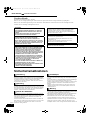 2
2
-
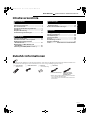 3
3
-
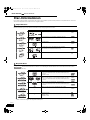 4
4
-
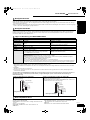 5
5
-
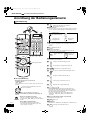 6
6
-
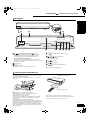 7
7
-
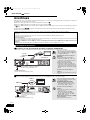 8
8
-
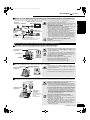 9
9
-
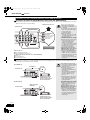 10
10
-
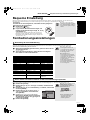 11
11
-
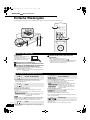 12
12
-
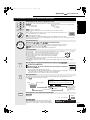 13
13
-
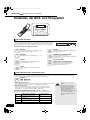 14
14
-
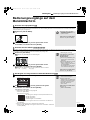 15
15
-
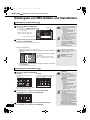 16
16
-
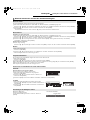 17
17
-
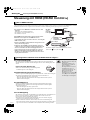 18
18
-
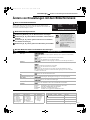 19
19
-
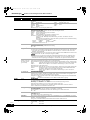 20
20
-
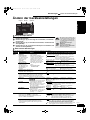 21
21
-
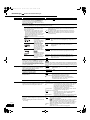 22
22
-
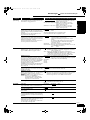 23
23
-
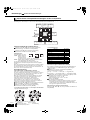 24
24
-
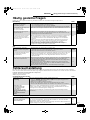 25
25
-
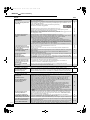 26
26
-
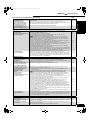 27
27
-
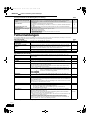 28
28
-
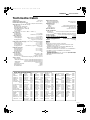 29
29
-
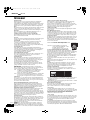 30
30
-
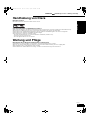 31
31
-
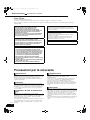 32
32
-
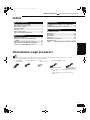 33
33
-
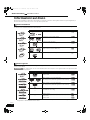 34
34
-
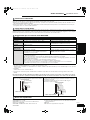 35
35
-
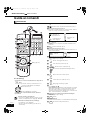 36
36
-
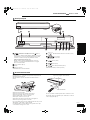 37
37
-
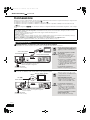 38
38
-
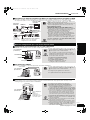 39
39
-
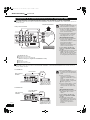 40
40
-
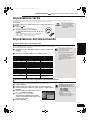 41
41
-
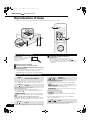 42
42
-
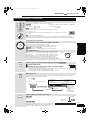 43
43
-
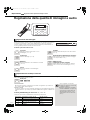 44
44
-
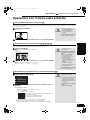 45
45
-
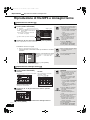 46
46
-
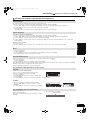 47
47
-
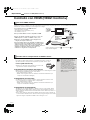 48
48
-
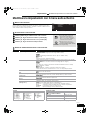 49
49
-
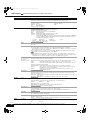 50
50
-
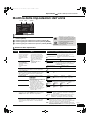 51
51
-
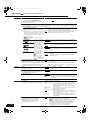 52
52
-
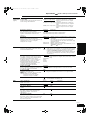 53
53
-
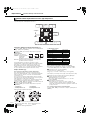 54
54
-
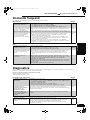 55
55
-
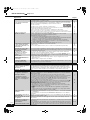 56
56
-
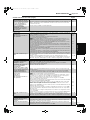 57
57
-
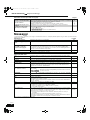 58
58
-
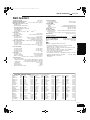 59
59
-
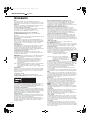 60
60
-
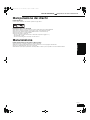 61
61
-
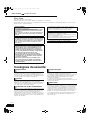 62
62
-
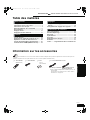 63
63
-
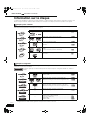 64
64
-
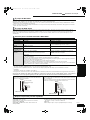 65
65
-
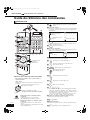 66
66
-
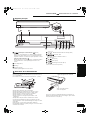 67
67
-
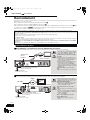 68
68
-
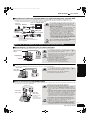 69
69
-
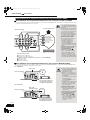 70
70
-
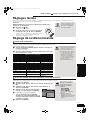 71
71
-
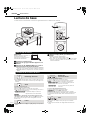 72
72
-
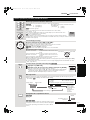 73
73
-
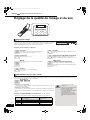 74
74
-
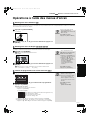 75
75
-
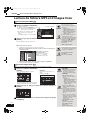 76
76
-
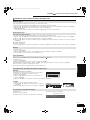 77
77
-
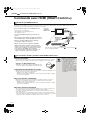 78
78
-
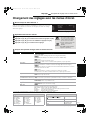 79
79
-
 80
80
-
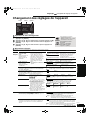 81
81
-
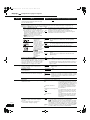 82
82
-
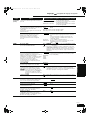 83
83
-
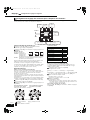 84
84
-
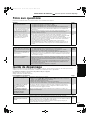 85
85
-
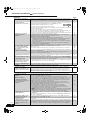 86
86
-
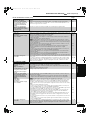 87
87
-
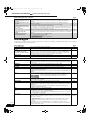 88
88
-
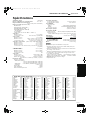 89
89
-
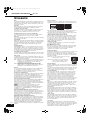 90
90
-
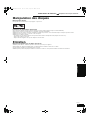 91
91
-
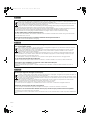 92
92
-
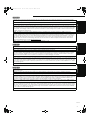 93
93
-
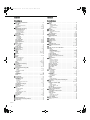 94
94
-
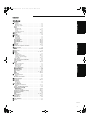 95
95
-
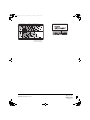 96
96
Panasonic DMPBD10 Mode d'emploi
- Catégorie
- Lecteurs DVD
- Taper
- Mode d'emploi
dans d''autres langues
- italiano: Panasonic DMPBD10 Istruzioni per l'uso
- Deutsch: Panasonic DMPBD10 Bedienungsanleitung
Documents connexes
-
Panasonic DMPBD10A Le manuel du propriétaire
-
Panasonic DVDS54 Le manuel du propriétaire
-
Panasonic DVDS99 Mode d'emploi
-
Panasonic DVD-S99 Le manuel du propriétaire
-
Panasonic DMPBD30 Mode d'emploi
-
Panasonic DVDS511 Le manuel du propriétaire
-
Panasonic DVD-S53 Le manuel du propriétaire
-
Panasonic DVDLS87 Le manuel du propriétaire
-
Panasonic DVDS33 Le manuel du propriétaire
-
Panasonic DMP-BD50 Le manuel du propriétaire